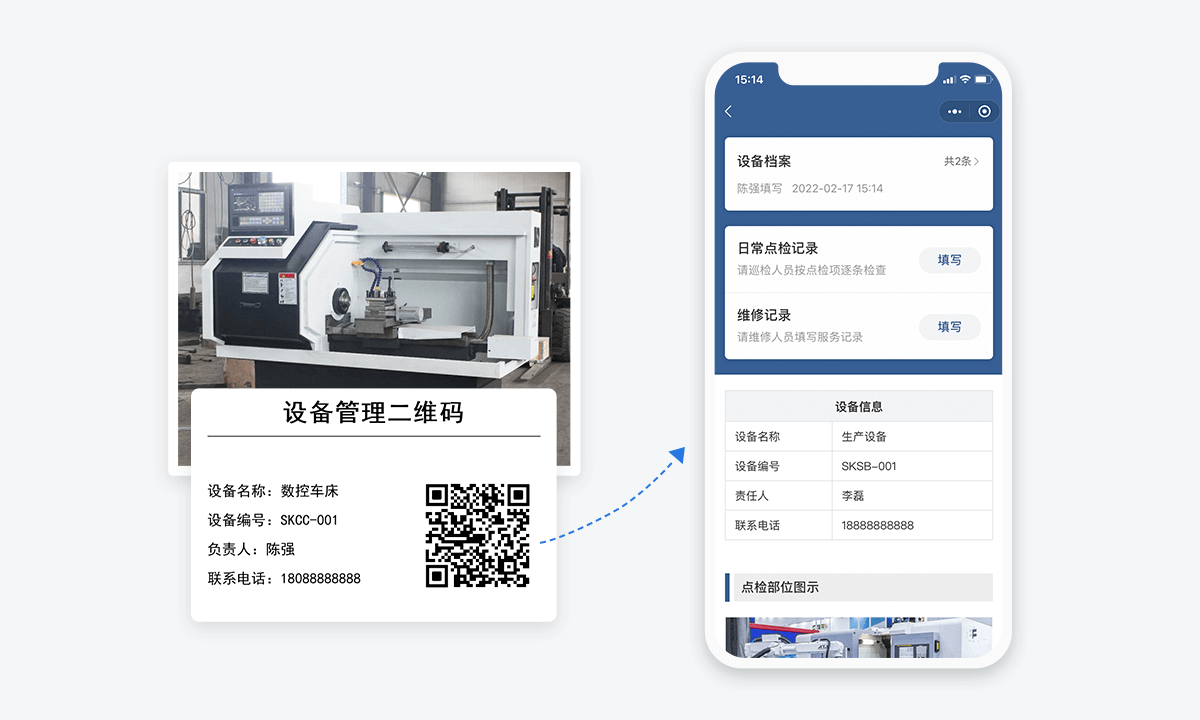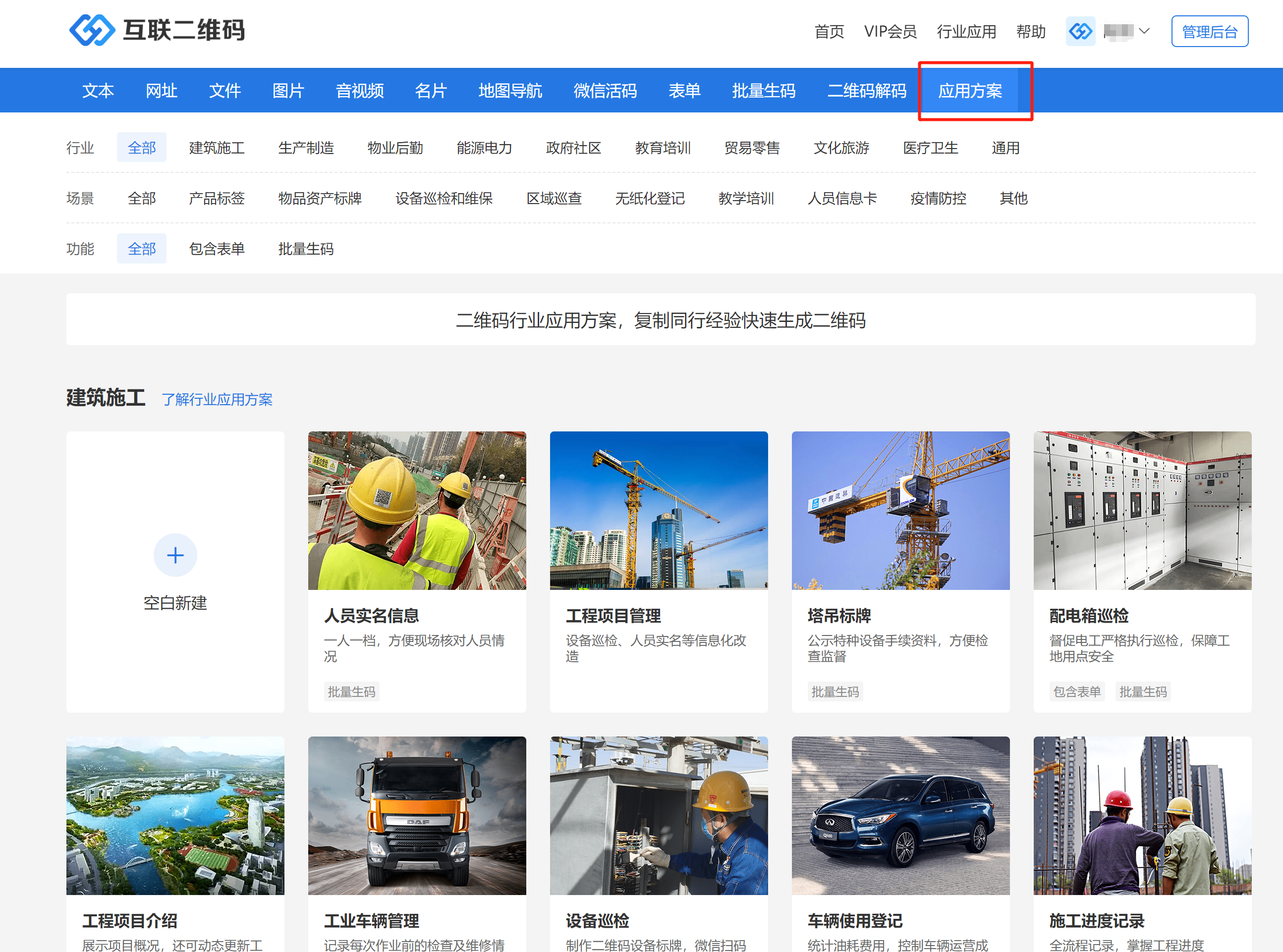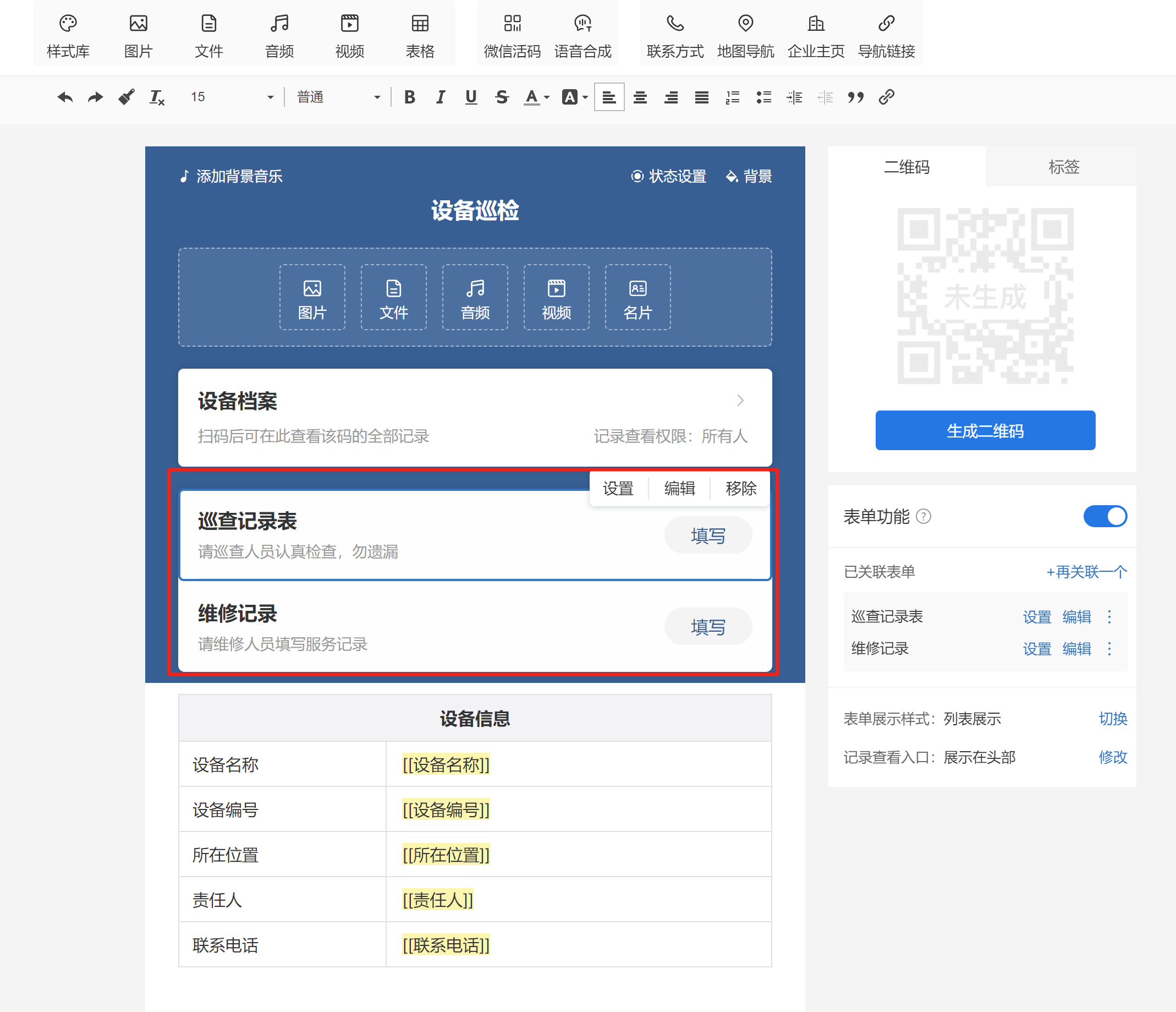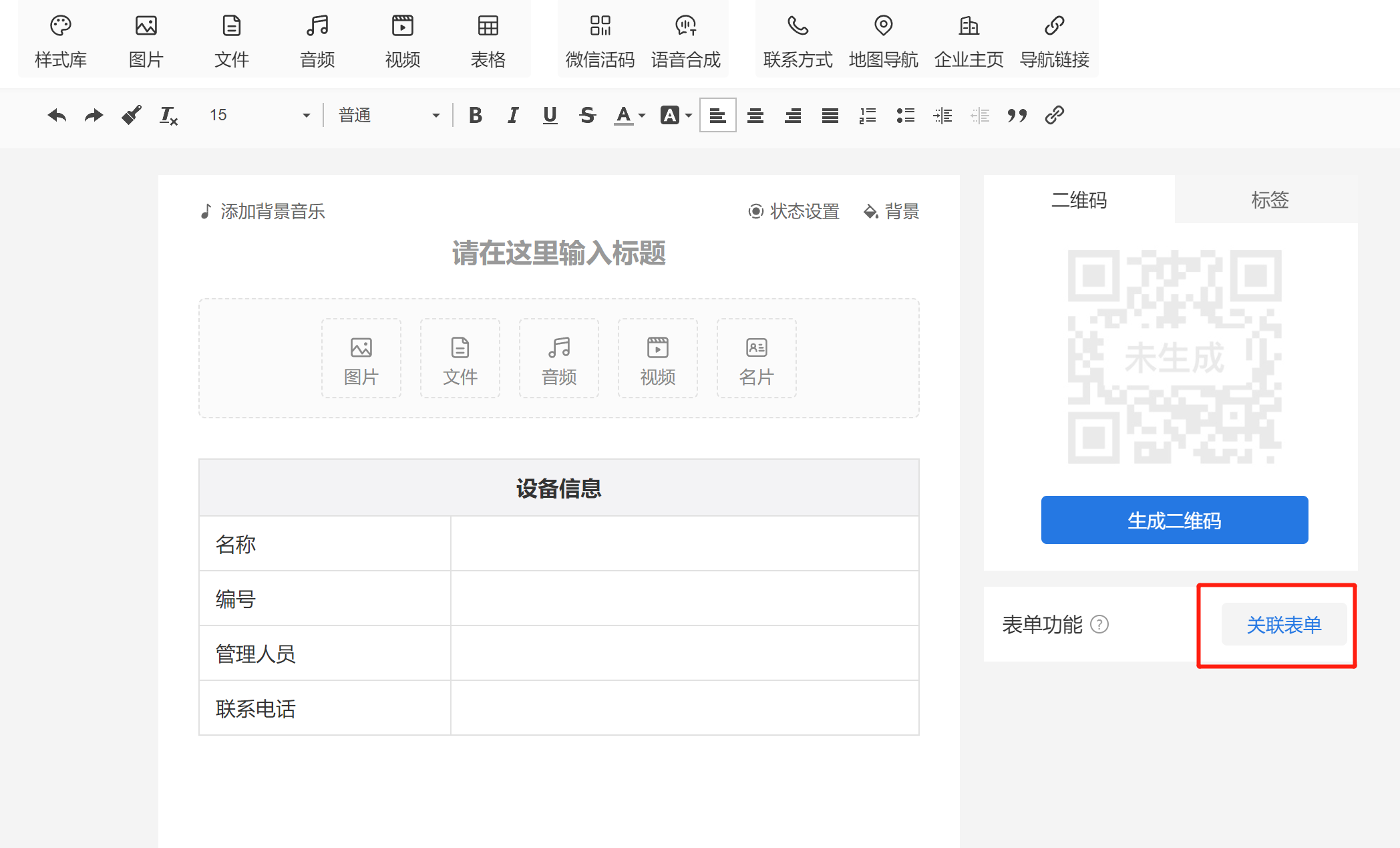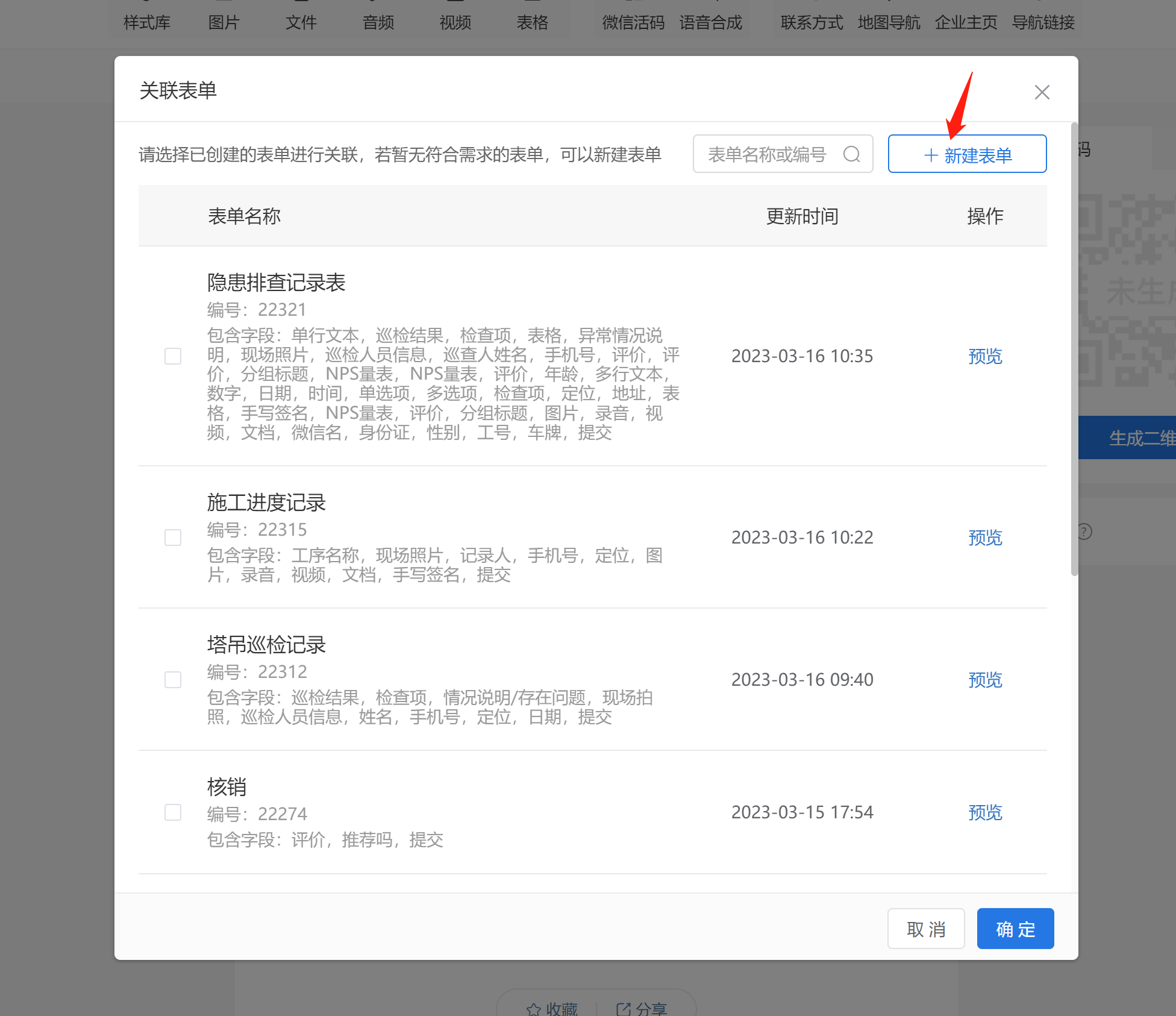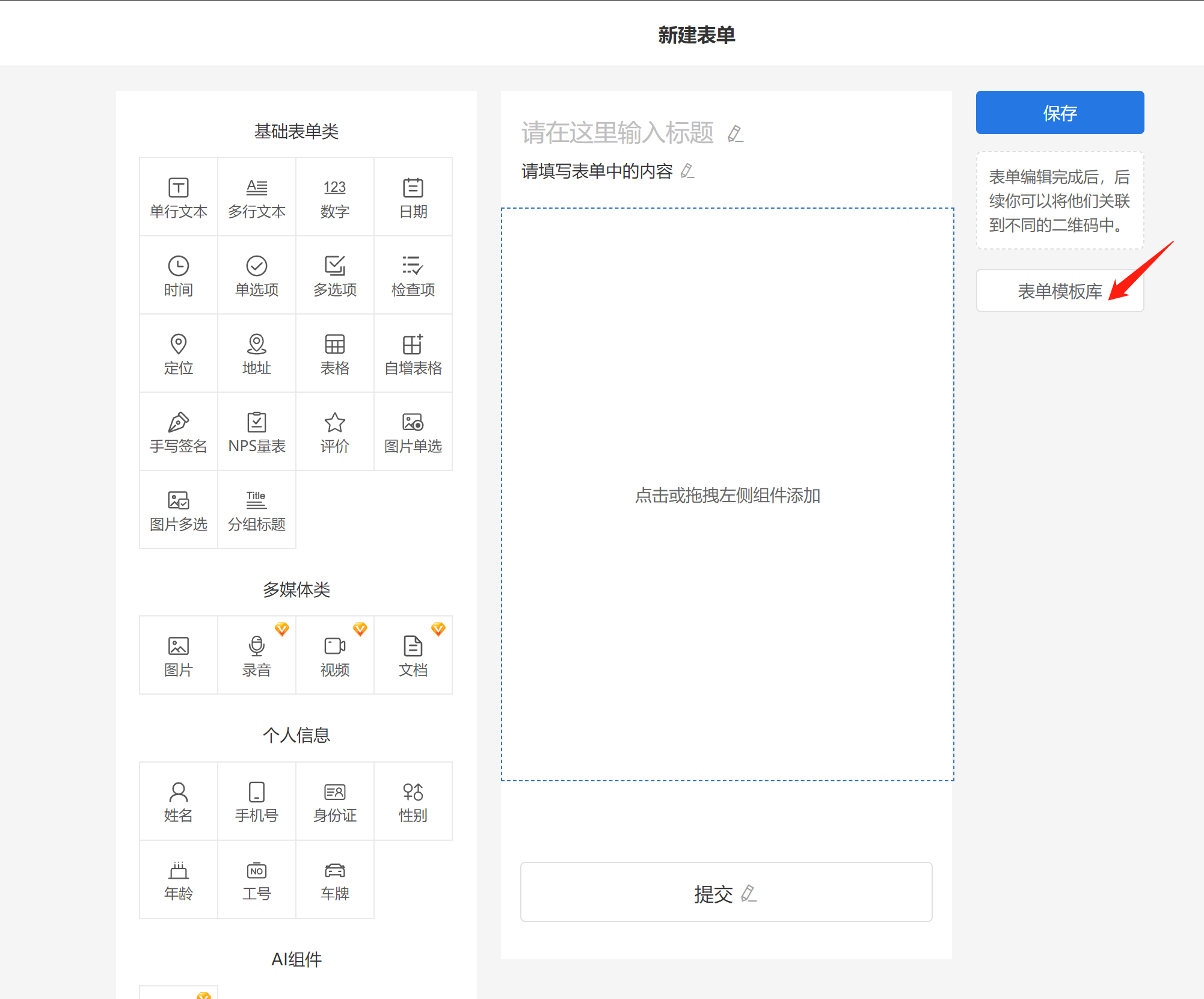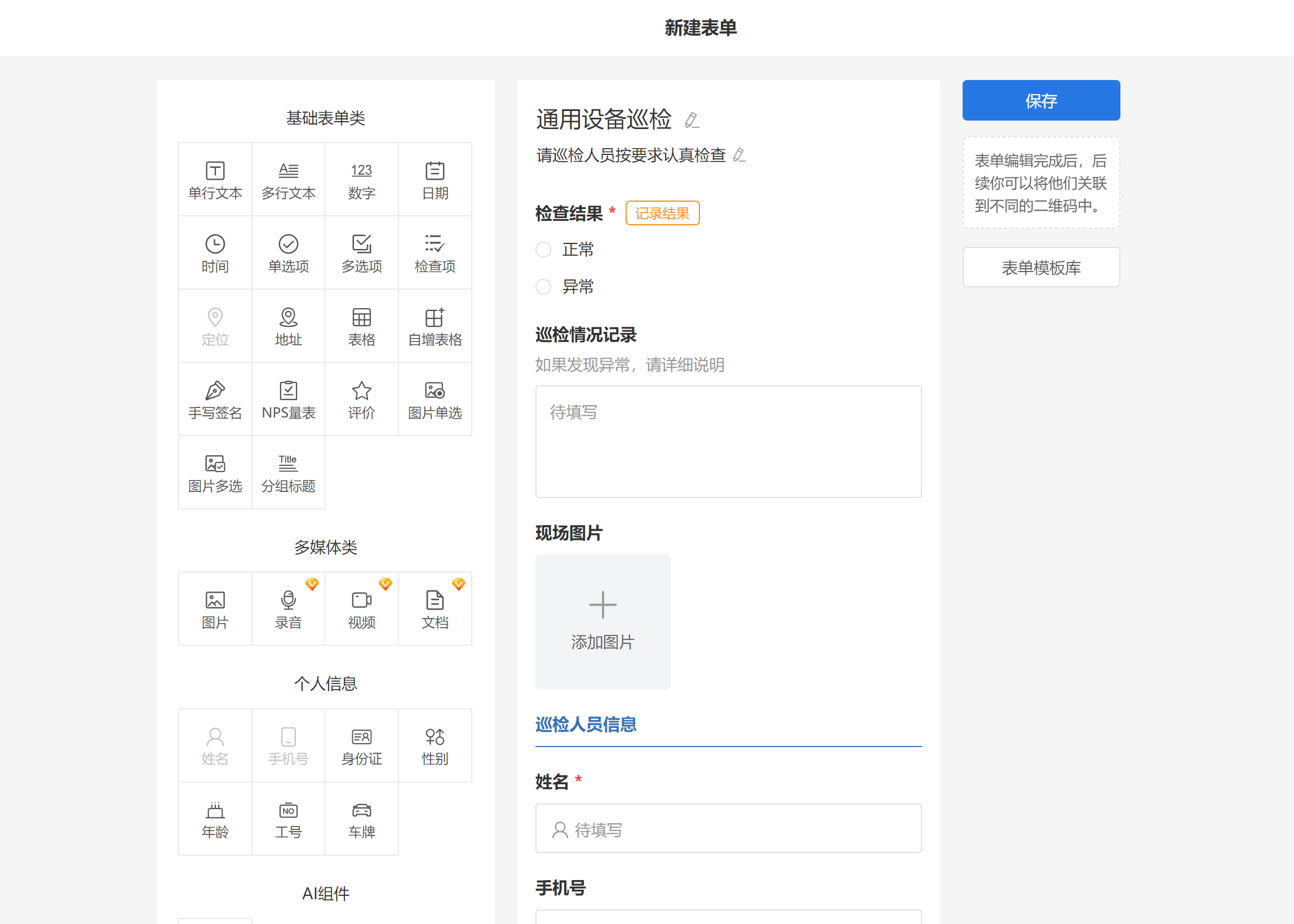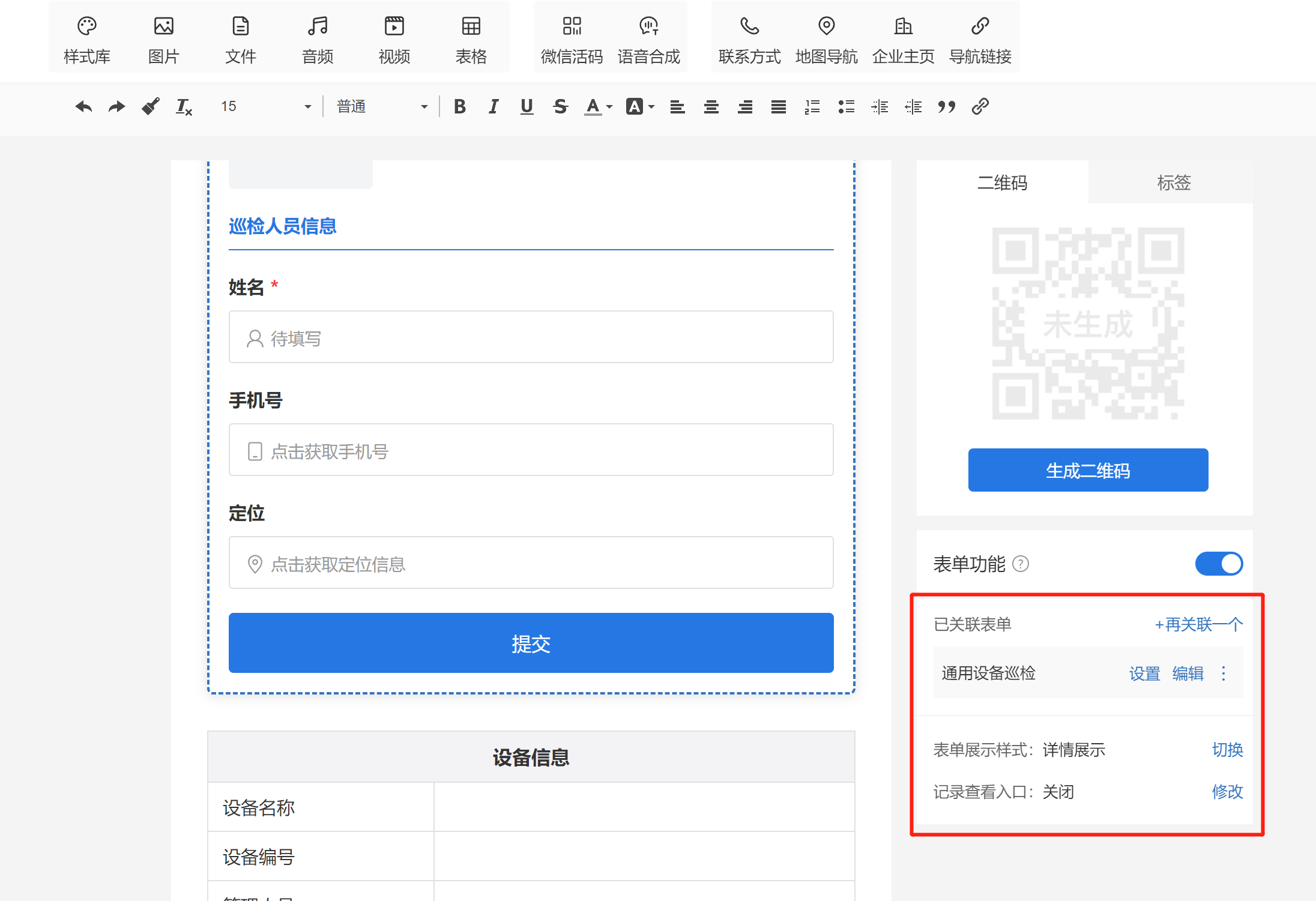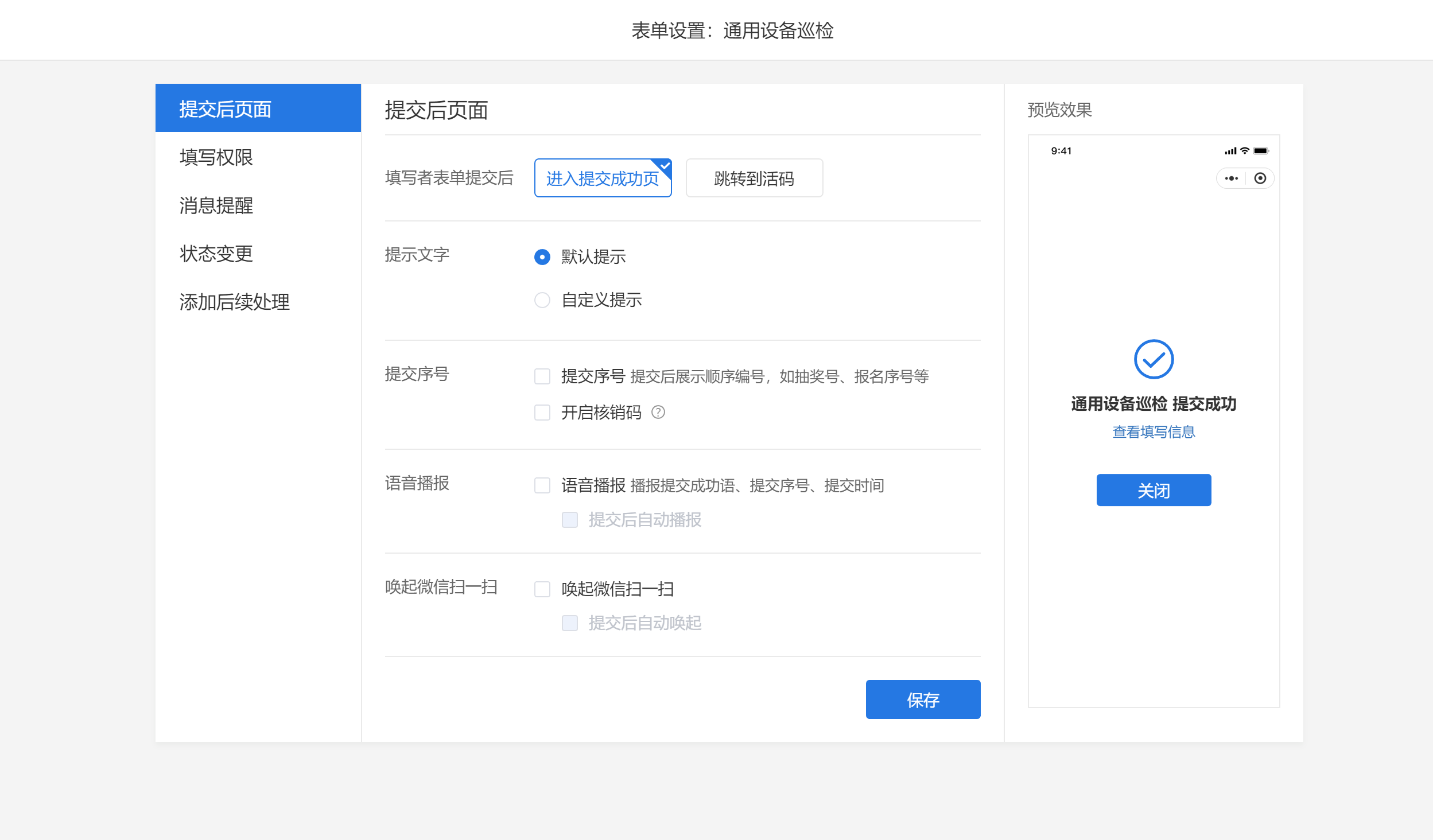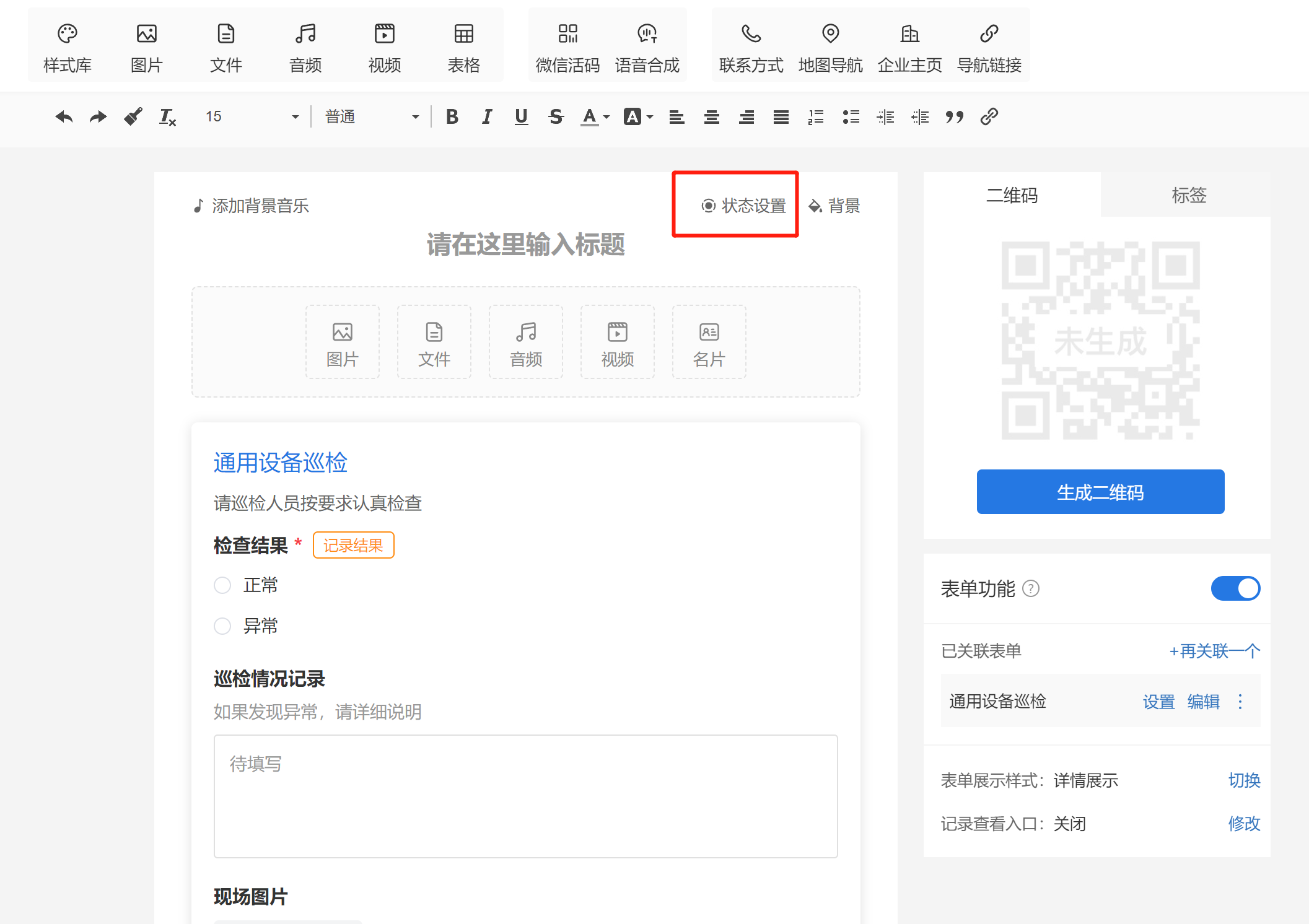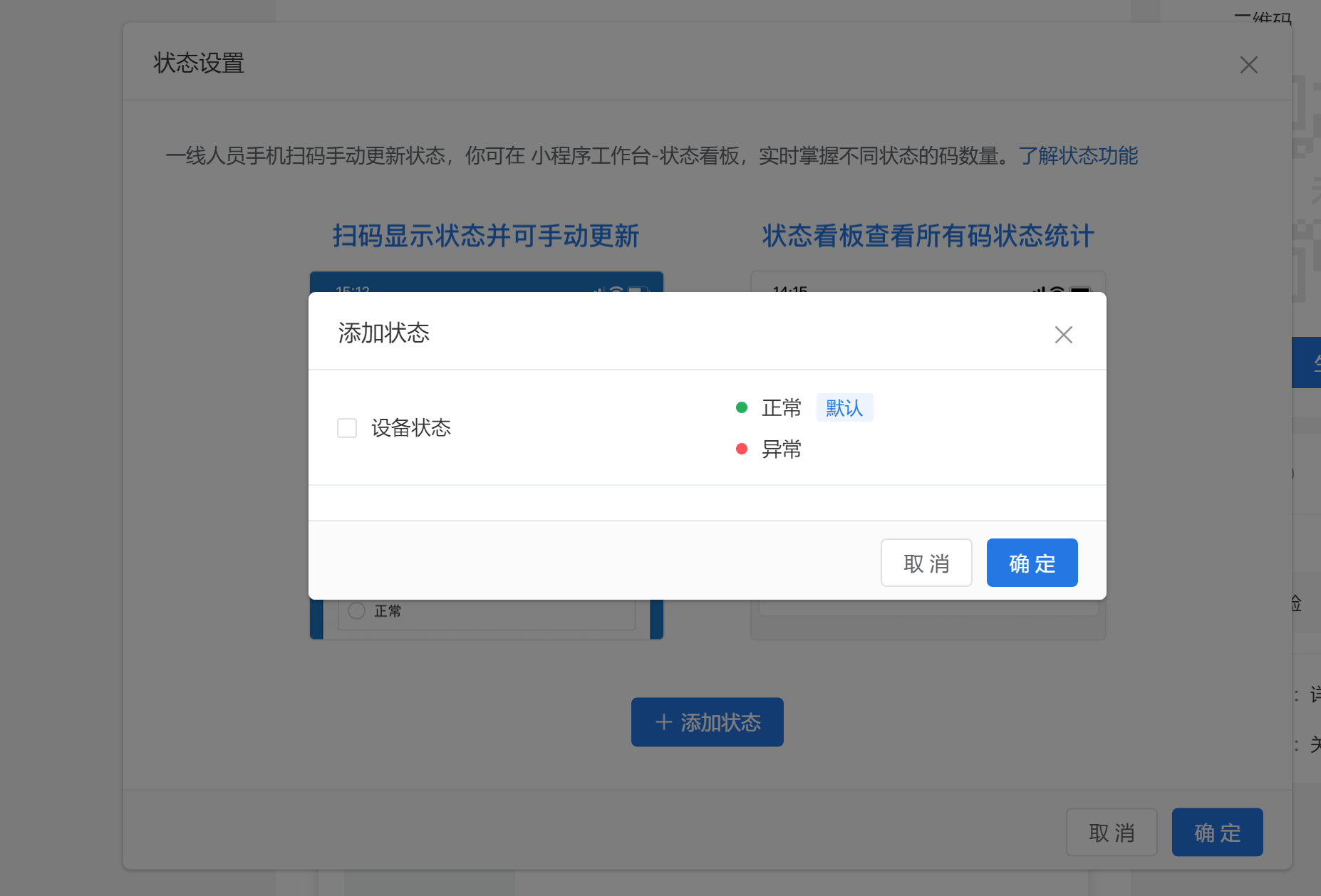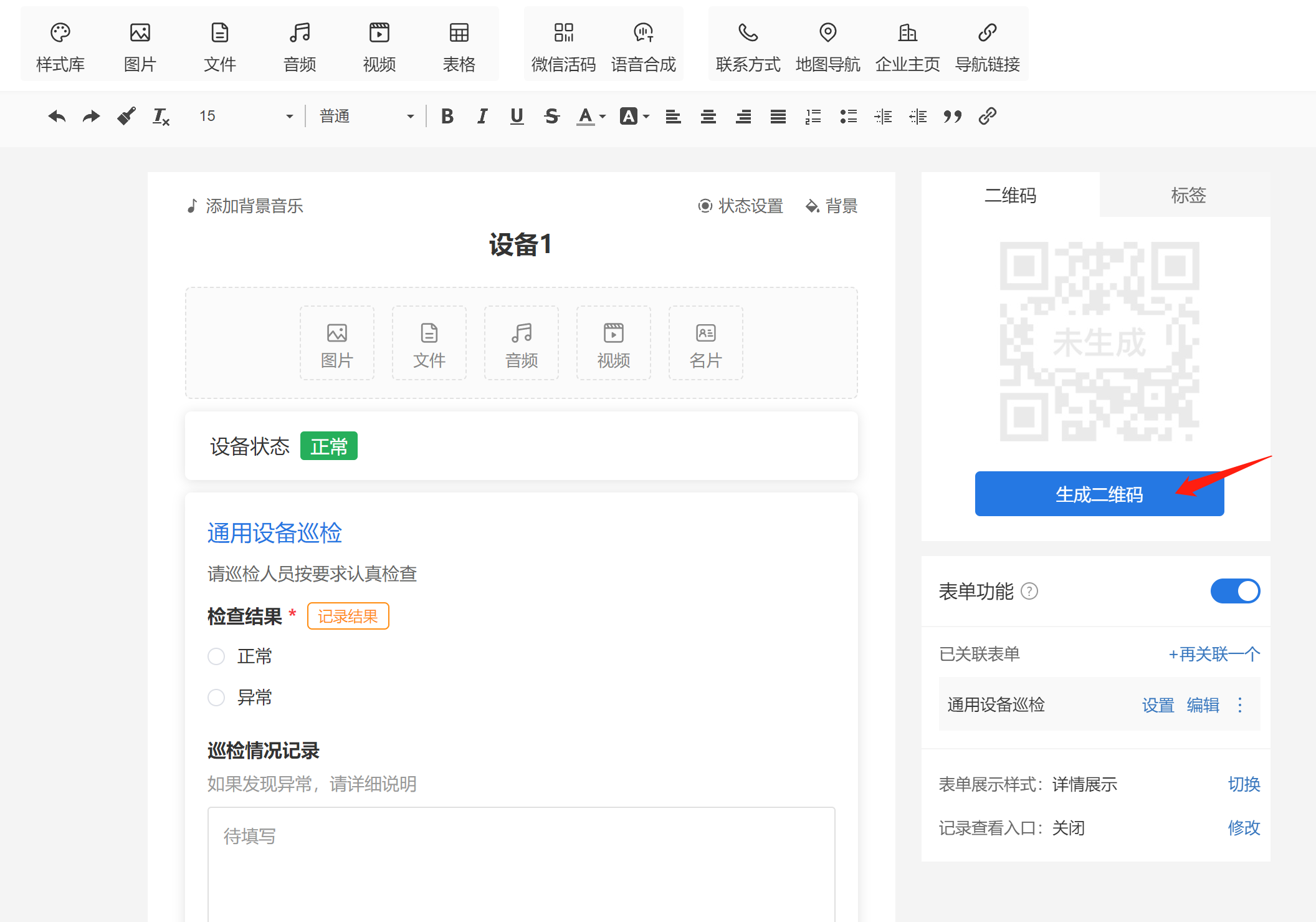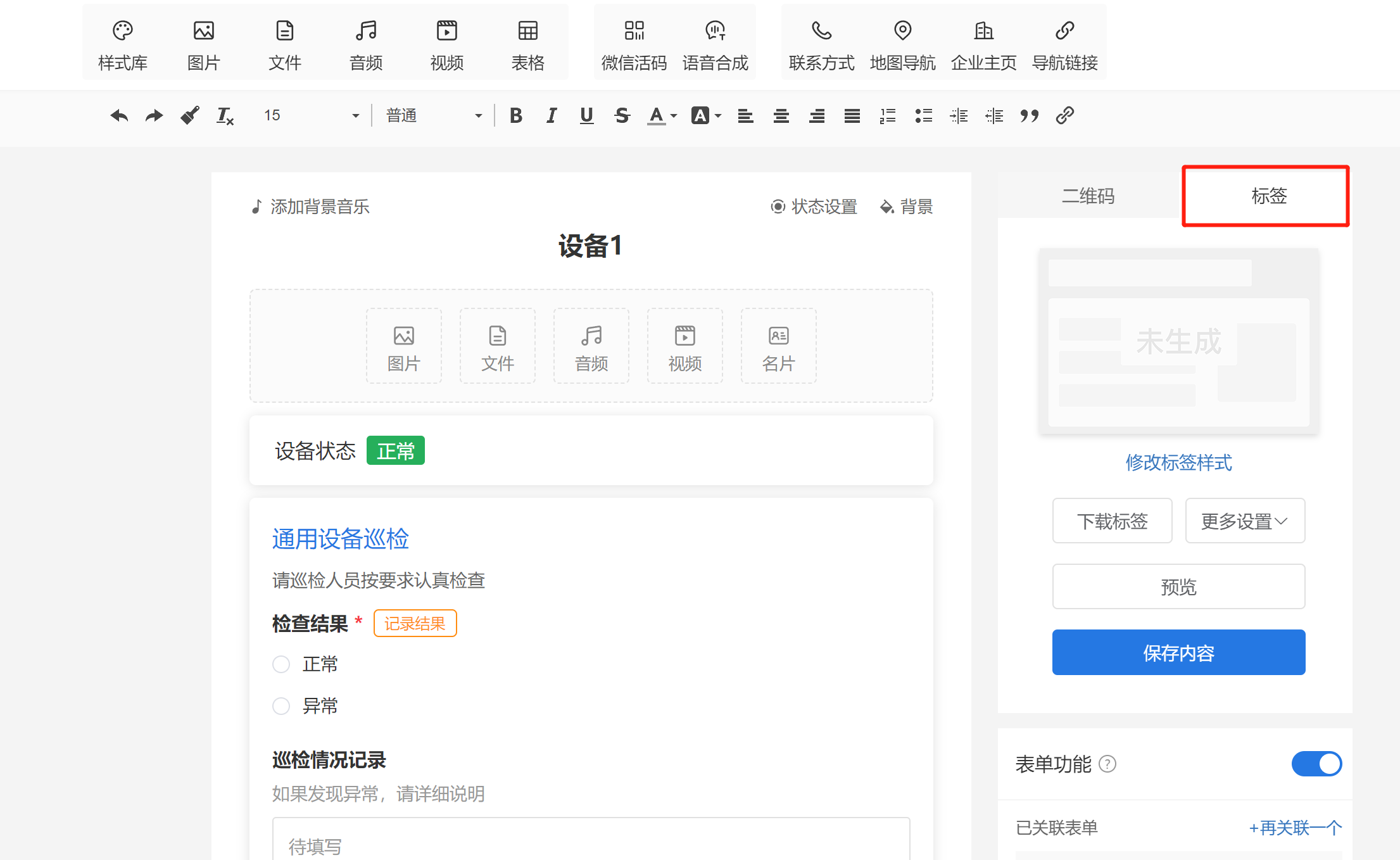设备二维码怎么生成
更新时间:2023-05-19 08:57:20
每台设备对应一个二维码,就像“设备的身份证”,微信扫码就能看到设备的参数、编号、责任人、操作手册等全部信息,需要查阅时不用再翻找资料。使用过程中不断添加的点检、维修、保养等动态记录也能被保存其中,逐渐形成设备的动态档案。那么设备二维码怎么生成?
然后到新的页面可以点击头部的表格或在正文内容中自己录入内容来编辑设备信息,例如设备的序列号、型号、名称等信息。
2.根据设备二维码的应用关联表单
如果想要扫描出的设备二维码不仅仅是设备信息,还需要添加设备点检、巡检等信息,可以点击右下角【关联表单】,根据设备实际情况创建并关联相应的点检、巡检表单,这样工作人员扫码即可进行填写。
(1)选择已有的表单或【新建表单】
根据需求自定义表单或者在右侧表单模板库快速创建。
(2)根据设备二维码内容设置表单
如设备二维码应用于巡检,我们就需要在表单中添加检查结果、情况记录、现场照片等,编辑好之后点击保存,设备巡检表单就创建好了。
(3)在设备二维码中关联表单及如何设置
选择关联刚刚创建好的表单,并根据需求进行设置。在右侧点击【设置】进入页面,设置表单的【填写权限】、【消息提醒】等,以及可以选择【表单展示样式】和是否开放【记录查看入口】。
3.如何在设备二维码中进行状态设置
点击【状态设置】进入页面,可使用账号下已有状态,如:设备状态。(状态的创建:【管理后台】 -【 高级功能】 - 【状态管理】点击”新建状态“,设置状态名称、状态项、权限后点击确定,完成状态的创建)
4.生成打印设备二维码
设备二维码内容全部设置好后点击生成二维码即可,这样设备二维码就制作好了。
5.设备二维码如何制作成标签
如果需要将设备二维码制作成标签打印的话,选择【标签】,修改样式后下载即可打印。